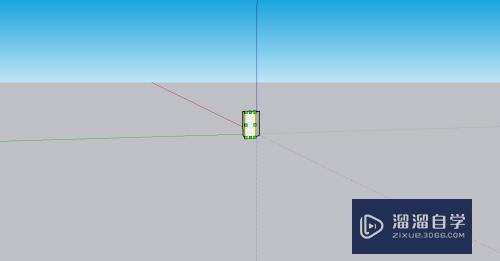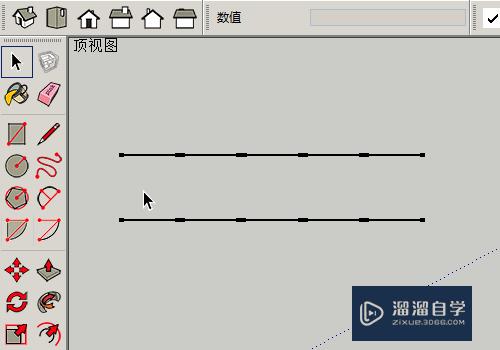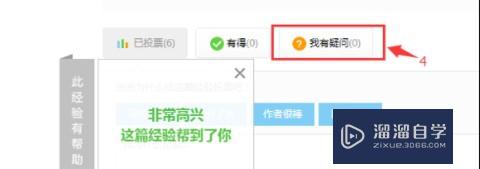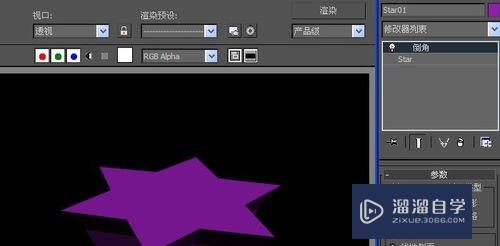怎样使用PS里的仿制图章(怎样使用ps里的仿制图章功能)优质
怎样使用PS里的仿制图章?相信很多小伙伴都对这个问题很感兴趣。那么具体怎么操作呢?下面小渲就给大家分享一下使用PS里的仿制图章的方法。希望能帮助到大家。
工具/软件
硬件型号:联想(Lenovo)天逸510S
系统版本:Windows7
所需软件:PS CS6
步骤/方法
第1步
以小熊衣服上的英文字母沫案净为例。
首先photoshop打开图片。
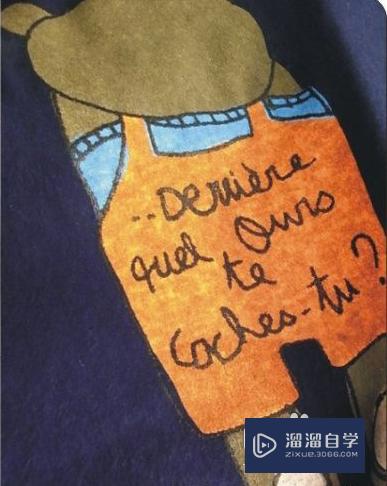
第2步
选择仿制图章。按住alt。取和想去掉部分相近的颜色。
第3步
涂抹想去掉的部分。小十字架的位置是你选择的颜色。
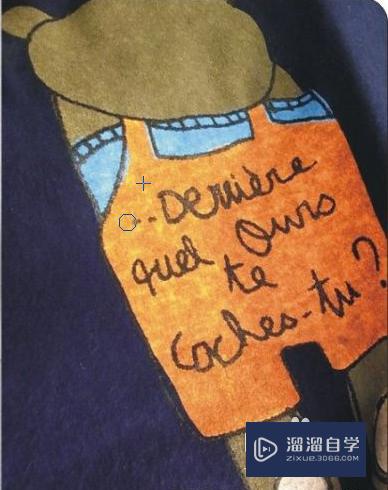
第4步
多进行几次这睡何样的操作。就很自然绵择的去掉了想去掉的部分。第一排的英文是不是没有了呢。

以上关于“怎样使用PS里的仿制图章(怎样使用ps里的仿制图章功能)”的内容小渲今天就介绍到这里。希望这篇文章能够帮助到小伙伴们解决问题。如果觉得教程不详细的话。可以在本站搜索相关的教程学习哦!
更多精选教程文章推荐
以上是由资深渲染大师 小渲 整理编辑的,如果觉得对你有帮助,可以收藏或分享给身边的人
本文标题:怎样使用PS里的仿制图章(怎样使用ps里的仿制图章功能)
本文地址:http://www.hszkedu.com/66141.html ,转载请注明来源:云渲染教程网
友情提示:本站内容均为网友发布,并不代表本站立场,如果本站的信息无意侵犯了您的版权,请联系我们及时处理,分享目的仅供大家学习与参考,不代表云渲染农场的立场!
本文地址:http://www.hszkedu.com/66141.html ,转载请注明来源:云渲染教程网
友情提示:本站内容均为网友发布,并不代表本站立场,如果本站的信息无意侵犯了您的版权,请联系我们及时处理,分享目的仅供大家学习与参考,不代表云渲染农场的立场!